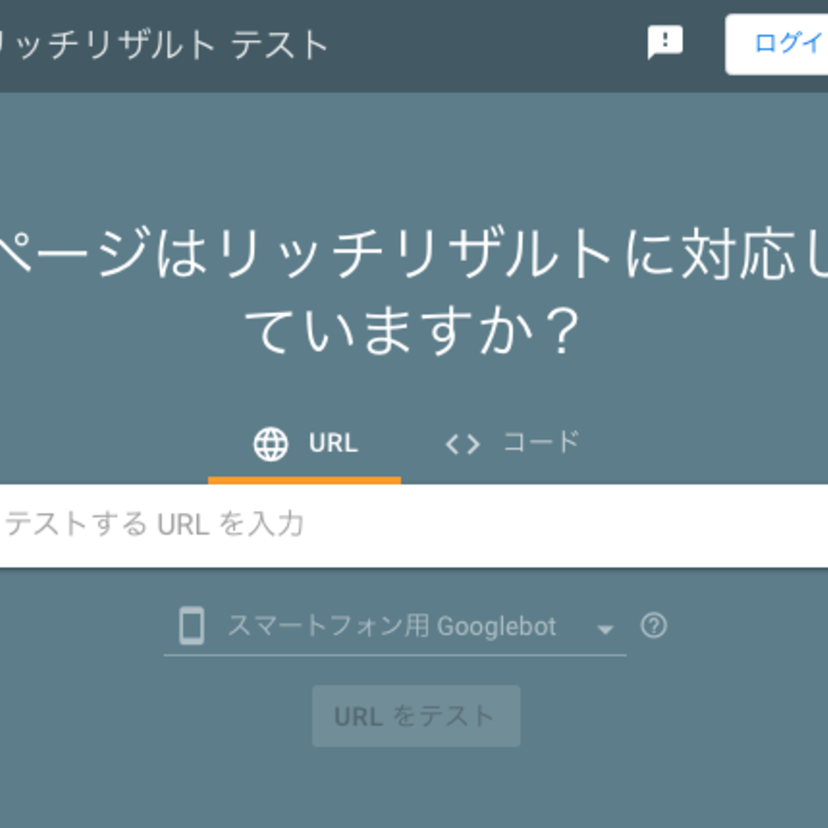リッチリザルト?リッチスニペット?
リッチリザルト
視覚的な機能や操作機能が追加された、Google 検索結果です。以前は「リッチカード」または「リッチ スニペット」として知られていました。
リッチリザルトとは、Googleの通常の青色リンクとURL、スニペットで構成される通常の検索結果とは異なり、結果を表示する位置や形式をさまざまに変化させたものです。
リッチリザルトの名称は比較的新しく、以前はリッチスニペットなどと呼ばれていましたが、リッチリザルトはリッチスニペットを包含する形で概念の大きいものです。(リッチリザルトにはリッチスニペットではないものも含まれる)
以前はリッチスニペットなどと呼ばれていたようです。
リッチリザルトとは、構造化データ(構造化マークアップ)を利用した検索結果の特別な表示形式です。Googleの通常の結果表示(スニペット)とは異なり、検索ユーザーの満足度を高めるべく、さまざまな形式に変化させています。
CREAMでは標準で構造化データからいくつかのリッチリザルトに対応
実はCREAMでは、多くの構造化データをページ内に含んでいます。構造化データを活用することで、Googleなどの検索エンジンにより理解されやすい仕組みになっています。
この構造化データは、Googleが用意した「構造化データ テストツール」から確認することができます。
Googleが構造化データに力をいれていく中で、検索結果表示であるリッチリザルトのタイプも増えてきました。
パンくずリストのリッチリザルト表示

Google検索結果で通常はURLが表示されるところが、日本語の説明のようになっています。これが「パンくずリスト」のリッチリザルト表示です。
結果の説明として、よりわかりやすく、クリックされやすさが増しています。
ちなみに、オレンジ色で囲った「まとめに移動」というリンク部分は、強調スニペットと呼ばれる表示形式です。Googleが回答にマッチする部分を判断して強調表示しているため、設定の記述はできません。
CREAMでは、カテゴリーやキーワード(タグ)を記事に設定することで、自動でパンくずリストが生成されます。
検索結果に表示されると、この部分がリッチリザルトとして扱われます。

【参考記事】カテゴリーの機能説明と便利な活用方法③ | CREAMサポートブログ
https://media.cream-cms.com/blog/articles/48ブログやメディアサイトで必須となる、記事の分類やメニューの「カテゴリー」機能を説明しながら、便利な活用Tipsなども紹介します。その3。
よくある質問(FAQ)のリッチリザルト表示
CREAM標準パッケージの2019年12月のアップデートで「FAQコンテンツ作成機能」が新機能として追加されました。

【CREAM】12月のアップデート内容詳細 | CREAMサポートブログ
https://media.cream-cms.com/blog/articles/39#outline2CREAM標準パッケージを対象とした、2019年12月のアップデート内容の詳細についてお知らせします。
具体的な使い方としては、記事作成時に見出し部分の「FAQリッチリザルトとして登録する」をONにして、見出しに質問文を記入します。
その次のフォームに回答文を記入します。
対象の記事が検索結果の1ページ目に出ると、よくある質問(FAQ)のリッチリザルトとして表示されます。
回答文には、リンクである「aタグ」も入れられます。
リンクを設置することで検索結果を見るだけでなく、アクションを誘発できます。
ぜひリッチリザルトを活用してください
検索結果の中でリッチリザルト表示されれば、競合ひしめく結果表示の中でより目立つことができます。
認識されやすさやクリックされやすさに直結する施策かと思いますので、ぜひ「よくある質問のコンテンツ」を作成してリッチリザルト表示されるよう、この機能を活用してみてください。